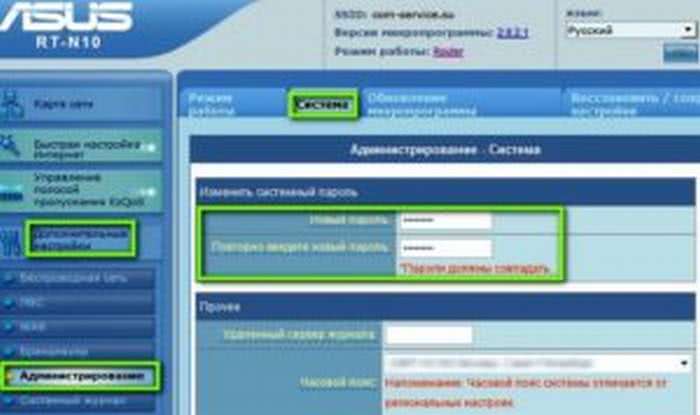Оглавление
Особенности производителей
Вышеуказанная инструкция сформирована на практике, с которой сталкивается большая часть пользователей. Однако считаю необходимым отметить особенности наиболее популярных моделей wifi роутеров.
Как сменить пароль на Wi-fi роутере Tp-link
Открываем браузер и переходим на страницу с IP-адресом 192.168.0.1 (а также это может быть 192.168.1.1), для входа в кабинет используем логин/пароль – admin. В меню слева выбираем в «Беспроводной режим»→ «Защита беспроводного режима». Выбрав поле «Пароль беспроводной сети» вы можете посмотреть действующий пароль или задать новый. По умолчанию в роутере выбран режим «WPA/WPA2», на нем остановимся. «Версию» и «Шифрование» оставьте без изменений. Далее прокрутите страницу вниз и нажмите «Сохранить».
Как поменять пароль на Wi-fi роутерах MikroTik и Ubiquiti
Чтобы задать на беспроводном маршрутизаторе MikroTik парол нужно:
- Открыть раздел “Wireless”;
- Выбираем «”Security Profiles”;
- Переходим во вкладку “General”;
- В поле “Name” указываем имя профиля (любое);
- В «Authentication Types» выбираете “WPA2 PSK”;
- Пароль для Wi-Fi роутера указывается в строке “WPA2 Pre-Shared Key”;
- Нажимаем на кнопку “ОК”.
В роутерах Ubiquti установлен заводской пароль/логин «ubnt», в качестве IP-адреса используется комбинация 192.168.1.1. После введения данных открывается «Main». Изменения в настройку беспроводной системы производятся в разделе «Wireless», расположенной рядом с главной.
Как поменять пароль на Wi-fi роутере Huawei
Как и в предыдущих моделях заходим в браузер. Вводим один из предложенных адресов в поисковую строку. После того, как открылась страница администратора выполняем следующий алгоритм:
“Settings” – “System” – “Modify Password” – “Current password”
Затем введите прежний пароль (заводской или заданный по желанию). В нижних двух строчках пишем новый пароль, после чего нажимаем “Apply”.
Как сменить пароль на роутере Asus
В браузере переходим на страницу настроек по IP-адресу 192.168.1.1, проходим авторизацию (логин – admin, пароль – admin), выбираем в кабинете дополнительные настройки и заходим в раздел «Беспроводная сеть» — «Общее». В поле «Предварительный ключ WPA» меняем шифр и сохраняем изменения нажатием «Применить».
Как поменять пароль на Wi-fi в роутере Keenetic
В личном кабинете интернет-страницы роутера переходим в раздел “Управление” – “Пользователи и доступ”. Дальше придумываем, запоминаем и два раза указываем новый пароль. Вы можете посмотреть пароль нажав на кнопку (в виде глаза) в поле ввода. После чего сохраняем настройки. В дальнейшем, при входе в настройки нужно будет вводить уже новый пароль. Имя пользователя – admin.
Смена пароля Wi-fi на роутере Sagemcom
По уровню сложности интерфейса страницы настройки данного производителя можно поставить на одно из первых мест среди всех марок. Для того чтобы поменять пароль Wi-fi на роутере Sagemcom Вам необходимо:
- В главном меню открыть раздел Сеть – WLAN | Безопасность;
- В правой части окна отобразятся параметры безопасности сети WiFi роутера;
- Сменить пароль можно в строчке Общий ключ.
- Прописываем новый шифр;
- Нажимаем кнопку “Применить”.
Tenda
Замена пароля на беспроводном маршрутизатор данной фирмы ничем не отличается от алгоритма предыдущий производителей. В настройках выбираем «Wireless Setting» (или «Безопасность беспроводной сети»), в строке WiFi Password заменяем ключ доступа, нажимаем «ОК».
Как поменять пароль на Wi-fi роутере Ростелеком
Чтобы сменить пароль Wi-fi роутере Ростелеком:
- Заходим в настройки маршрутизатора, используя адрес 192.168.1.1 или 192.168.0.1;
- Вводим логин admin и пароль admin или 1234;
- В разделе WLAN, выбираем пункт «Безопасность»;
- В поле «WPA/WAPI пароль» вводим новые данные;
- Нажимаем «Сохранить».
Более подробную инструкцию смотрите в видеоинструкции ниже.
Смена пароля Wi-fi на роутере Zyxel
Для замены пароля на роутере Zyxel необходимо ввести следующие данные и перейти по следующим вкладкам:
- Адрес – 192.168.1.1
- Логин и пароль – admin
- Строка смены пароля – Сетевой ключ ASCII
Как сменить пароль на Wi-fi роутере Altel 4G
Заходим в раздел Настройки – Настройки безопасности выбираем пункт “Пароль”, вписываем любой удобный надежный пароль и нажимаем “Применить“.
Зачем это нужно
С каждым днем происходит блокировка тысячи сайтов, которые могут оказаться полезными для пользователя. Он не может просматривать не только сайты с сомнительным содержанием, но и ресурсы с действительно полезным контентом. Чтобы их посетить, достаточно изменить свой IP-адрес, и под видом иностранца просматривать нужные источники информации.
Чтобы навести порядок во всемирной «паутине», было принято решение разработать ip-адреса, которые помогают мгновенно идентифицировать человека. Но они же могут и мешать тем, кому очень дорога анонимность в интернете. Те, кто считают всемирную сеть свободной площадкой, и разработали специальные приложения для скрытия своего местоположения.
Пошаговая инструкция
Рассмотрим, как поменять пароль на роутере через телефон. Для этого нужно выполнить три простых шага: подключить смартфон к сети, открыть настройки роутера и поменять ключ доступа.
Подключиться к Wi-Fi
Для подключения смартфона к сети нужно включить на нем Wi-Fi и соединение установится автоматически. В случае если подключиться не удалось, нужно выполнить следующие действия.
Для телефонов на базе операционной системы Android:
кликаем по значку «Настройки», который расположен в меню или находиться на рабочем столе гаджета;
передвигаем ползунок, расположенный в подменю «Wi-Fi», чтобы запустить беспроводное соединение;
- заходим в настройки Wi-Fi и кликаем по названию сети, с которой нужно установить соединение;
- вводим действующий код доступа и нажимаем кнопку «Подключить».
Для гаджетов, работающих под управлением iOS, то есть айфонов, нужно выполнить следующие действия:
зайти в меню настроек, кликнув для этого по соответствующему значку;
щелкнуть по строке Wi-Fi;
чтобы включить сеть, требуется передвинуть ползунок, находящийся в строке Wi-Fi;
после того, как появится список доступных сетей, надо выбрать нужное соединение, нажать на него и ввести действующий на данный момент код.
Зайти в настройки роутера
Открыть настройки точки доступа можно с помощью любого интернет браузера, имеющегося в телефоне. Информацию, необходимую для входа в сервисное меню, можно прочитать на наклейке, расположенной на нижней стороне маршрутизатора.
В роутерах компании TP-LINK обычно устанавливаются такие значения:
- IP-адрес точки доступа (адрес для входа) 192.168.1.1, 192.168.0.1;
- Имя (логин): admin;
- пароль администратора: admin или пустая строка.
Если эти значения менялись, требуется ввести актуальные данные.
Адрес входа вводится в адресную строку интернет браузера. После чего появится окно, в котором вводится логин пользователя и ключ. После ввода требуемых данных кликаем по кнопке «Ок» и попадаем в меню настроек гаджета.
Теперь можно поменять пароль на Wi-Fi сеть с телефона.
Изменить пароль
Чтобы поменять пароль на Wi-Fi в точках доступа компании TP-LINK, заходим в меню «Беспроводный режим» и переходим в подменю «Защита беспроводной сети», ищем строку «Пароль PSK» и изменяем ключ доступа. После этого жмем кнопку «Сохранить».
Чтобы пароль было трудно взломать, его длина должна быть больше 8 символов и включать буквы английского алфавита, цифры и специальные символы.
Ваши сгенерированные пароли:
VPN-сервисы
Пользователь, собирающийся поменять отображаемый в Интернете IP-адрес компьютера не только для конкретного браузера, но для операционной системы в целом, должен попробовать установить одну из программ для подмены айпи.
Найти и настроить их легче, чем сделать постоянный IP; к самым привлекательным предложениям можно причислить:
- hidemyna.me;
- altvpn.com;
- f-secure.com;
- tunnelbear.com;
- avira.com.

Запустить программу. Теперь можно или сразу подключиться к рекомендуемому серверу и начать просмотр интернет-страниц или приступить к скачиванию файлов, или, кликнув по кнопке «Расположение».

Выбрать любую из доступных стран — Европы.

Азии и Океании.

И даже Северной Америки.

Для обеспечения наибольшей безопасности — перейти на вкладку «Защита при просмотре».

И передвинуть ползунок в положение «Включено».

То же самое проделать на вкладке «Защита от слежения».

В «Настройках» — по желанию включить автозапуск сервиса.

И обязательно запустить режим Killswitch, установив галочку в нижнем чекбоксе — в этом случае программа будет автоматически прерывать соединение при ошибке связи с Интернетом, что позволяет свести вероятность отслеживания действий пользователя к минимуму.

Ознакомиться с текущим состоянием сервиса и продлить подписку, чтобы свободно менять IP-адрес компьютера и далее, можно на вкладке «Подписка».

Вернувшись на главную страницу, пользователь, желающий изменить айпи, может смело щёлкать по большой круглой кнопке в центре окна.

И, как только появится сообщение «Защита включена», приступать к неограниченному просмотру веб-страниц.

Как и ранее описанные методы смены IP-адреса, этот не только проходит проверку — 2ip.ru.

Но и показывает более высокую степень анонимности пользователя: при попытке узнать настоящий IP компьютера F-Secure Freedom VPN выдаёт подложный адрес.

Никуда не ведущий и не имеющий к юзеру никакого отношения.

Хотя сервис показывает отличную скорость подключения к Интернету, по завершении необходимых манипуляций его рекомендуется отключить — это, в частности, позволит «отвязать» предыдущие действия пользователя от последующих, выполняемых уже в открытом режиме.

Альтернатива VPN
При нежелании устанавливать VPN на своём устройстве можно воспользоваться альтернативными решениями, хотя нужно отметить сразу, что они менее надёжные и обходят блокировку не всех веб-ресурсов.
Анонимайзеры
Эти приложения заменяют реальный IP-адрес при входе на один сайт. Таким образом, если требуется открытие нескольких ресурсов одновременно, то придётся использовать анонимайзер для каждого, что доставит неудобство и замедлит работу.
В интернете платных и бесплатных анонимайзеров много. Некоторые из них позволяют даже выбрать флаг государства для входа на сайт. В основном анонимайзеры используют для общения в соцсетях. Чтобы посетить запрещённый ресурс, достаточно ввести в поисковую строку его IP-адрес.

При выборе анонимайзера стоит учитывать много факторов, главными из которых являются скорость работы и поддержка необходимых пользователю веб-сайтов
ПО Tor
The Onion Router (сокращённо Tor) — открытое программное обеспечение луковой маршрутизации для защиты неприкосновенности персональных данных и обхода интернет-цензуры. Славится это ПО высокой степенью шифрования. Информация проходит через других пользователей сети и кодируется на каждом этапе. Маршрут трафика меняется каждые 10 минут. Даже при утечке данных в одном из промежуточных узлов анонимность всего трафика сохраняется.

Многие думают, что Tor представляет собой что-то сложное, понятное лишь хакерам и компьютерным гениям, но на самом деле разработчики максимально упростили его использование — достаточно скачать Tor Browser и автоматически использовать сеть Tor
Достоинства Tor:
- бесплатное использование;
- сложно закрыть сеть и невозможно отследить трафик, так как каждая машина знает лишь адрес предыдущего устройства.
Недостатки Tor:
- трафик не шифруется на финишном этапе, оттого может стать доступным для третьих лиц;
- узлы Tor некоторые провайдеры блокируют сами;
- низкая скорость соединения, что часто вызывает раздражение.
Видео: понятие Tor и настройки
Прокси-серверы
Proxy-расширения в отличие от VPN работают лишь в пределах одного браузера. Это платные или бесплатные мини-программы, которые устанавливаются в браузере через магазин расширений.

Большинство Proxy, к сожалению, не меняют IP (эти сервера ещё называют прозрачными), а просто кэшируют данные, ускоряя доступ к ресурсам за счёт того, что часть контента загружается на промежуточный сервер
Прокси-соединение немного похоже на Tor. Однако при использовании Proxy о шифровании информации речь не идёт. Трафик с браузера, где установлено приложение, идёт через прокси-сервер, а остальной софт выходит под реальным IP-адресом. Веб-прокси используют тогда, когда нет необходимости полностью скрывать настоящий IP.
Видео: настройка прокси-сервера
Среди обилия доступных веб-технологий, обеспечивающих защиту от хакеров, анонимность трафика, изменение DNS и IP-адреса для обхода ограничений на посещение сайтов и т. д. виртуальные частные сети (VPN) являются самыми эффективными. Конечно же, почти все они платные, тем не менее высокий уровень безопасности и свобода в глобальной сети того стоят. А уж что выбирать — Proxy, VPN, анонимайзеры или Tor — решать вам.
Типы IP-адресов
На данный момент есть два основных типа IP, которые используются для обеспечения доступа к интернету. И нет ничего проще, как подменить свой IP адрес. Но сначала рассмотрим возможные типы.
- Динамический. Этот тип адреса изменяется автоматически при каждом новом подключении компьютера (или другого устройства) к Сети. Особо мучиться с его сменой не придется. Здесь все происходит очень просто.
- Статический. Это постоянный IP-адрес, который присваивается провайдером компьютеру раз и навсегда. Как заменить IP адрес компьютера такого типа? Сложно, но осуществимо. Однако для этого придется потрудиться.
Вот и все. Различают только два основных типа адресов. Лучше всего смене поддается первый. Но только в диапазонах, который применяет сам провайдер. Если выдумать какой-нибудь IP, то не факт, что он будет работать.
Инструкции по восстановлению
Когда забыт пин-код карты Сбербанка, что делать знает не каждый человек. Главное – не паниковать, ведь есть способы для его смены.
Бесконтактную оплату до 1 000 руб. можно проводить и без этой функции, ведь там не нужно вводить четырехзначный набор цифр. А если вам требуется выполнять операции с его вводом, необходимо вставить пластик в банкомат, ввести обновленный набор цифр и выполнить какое-то действие, например, проверить баланс. Так новый шифр будет активирован.
При выборе цифровой комбинации необходимо придумать такое значение, которое будет сложно угадать мошенникам. Не стоит выбирать шифр из одинаковых цифр, дату или год своего рождения, банально 1234. И никому не сообщайте этого секретного значения, даже сотрудникам банка.
Но если вы часто забываете пароль, то самое время его поменять на более знакомый набор, пока совсем не забыли данные. Сделать это можно через личный кабинет, приложение или терминал. Чтобы совершить операцию в банкомате, необходимо вставить карту, ввести пароль и выполнить следующие действия:
- Кликните по кнопке «Информация и сервисы».
- Нажмите на кнопку «Изменить пин-код».
- Введите новую комбинацию.
- Подтвердите свои действия.
В личном кабинете Сбербанк Онлайн
Для смены пин-кода необходимо авторизоваться в системе Сбербанк Онлайн. А после входа выполнить несложный алгоритм действий:
- Кликните по кнопке «Операции», расположенной справа от информации по картам.
- Нажмите «Установить пин-код».
- Подтвердите или отмените операцию, появится предупреждение, что необходима активация.
- Введите дважды новый набор.
- Кликните по кнопке «Сохранить».
Инструкция в картинках:
Шаг 1:
Шаг 2:
Эта функция стала доступна только с сентября 2019 года, и многие люди успели оценить ее преимущества. Ведь можно обновлять свои данные из дома.
В мобильном приложении
Если забыл пин-код карты Сбербанка что делать? — Войдите в личный кабинет в мобильном приложении, кликните по кнопке с картой, где нужно сменить пароль и выполните такие действия:
- Перейдите в раздел «Настройки».
- Кликните по кнопке «Установить пин-код».
- Подтвердите свои действия.
- Введите дважды новый пароль и сохраните свои действия.
- Активируйте новый пароль в банкомате, выполнив любую операцию.
Инструкция в картинках:
Шаг 1:
Шаг 2:
Для того чтобы не забывать секретных цифр, необходимо записать новое значение. Но не храните лист с записью рядом со своей карточкой, чтобы в случае утери мошенники не воспользовались вашими данными.
Кнопка по смене пароля в личном кабинете может быть не активна в случаях:
- Наличие виртуального продукта.
- Пластик еще не активирован.
- Истек срок годности и продукт нужно заменить.
- Версия мобильного приложения устарела, его необходимо обновить.
Что делать, если нет доступа в Сбербанк Онлайн?
Сменить комбинацию можно в личном кабинете, если у вас нет к нему доступа, например, сломался телефон и вход невозможно подтвердить смс, закончились одноразовые пароли или выцвели, то нужно будет перевыпустить пластик. Ведь без его ввода вы не сможете получить новые данные в банкомате. Не стоит звонить на горячую линию и просить сотрудников восстановить доступ, они не знают этих значений и ничем не смогут вам помочь.
Еще в 2010-году при открытии счета клиенту выдавался небольшой запечатанный конвертик, где лежал пластик, был написан его номер, данные о владельце и заветный шифр. Но в качестве безопасности такую услугу банк отменил уже давно и сейчас при выдаче карты клиент может сам задать код, которым и будет пользоваться. Если у вас плохая память, то можно написать пароль на листочке и положить его рядом с договором на всякий случай, чтобы не менять, когда вы его забудете.
Если было заполнено соглашение, то восстановить комбинацию цифр удастся через сотрудников, назвав кодовое слово и придя с паспортом в любое отделение. Но оно заключено не со всеми клиентами, а поэтому этот вариант подходит не всем. Кодовое слово может быть прописано в договоре с банком.
Если вы находитесь за границей, и нет доступа к банкомату или онлайн сервисам, нужно позвонить на горячую линию и попросить сотрудников заблокировать пластик, сказав о перевыпуске. Только вернувшись в Россию, можно будет получить готовую карточку и самому придумать пароль.
Онлайн-смена IP
Также можно прибегнуть к помощи сторонних сайтов, которые в онлайн-режиме скроют местонахождение пользователя. На сегодняшний день разработано множество приложений и онлайн-программ, поэтому проблем с поиском возникнуть не должно. В качестве примера был выбран «Анонимайзер Хамелеон», который скроет реальное местоположение пользователя.
-
Достаточно просто ввести нужный запрос в поисковой строке.
-
Ниже поисковой строки имеется перечень популярных сайтов, при заходе на которые пользователи желают остаться анонимными. Также в строке можно ввести конкретную ссылку на сайт. Там же нужно нажать «Go» или «ОК».
Больше никаких действий предпринимать не следует, можно беспрепятственно заходить на необходимые ресурсы.
Как поменять имя и фамилию в ВК?
Если вы всерьез задумываетесь над изменением имени и фамилии на своей страничке в соц. сети ВКонтакте, то вам необходимо узнать подходящий для этого алгоритм действий. Стоит понимать, что для изменения личных данных с мобильного устройства необходимо будет выполнить один порядок действий, а с персонального компьютера немного другой.
Через телефон
Чтобы не вводить вас в заблуждение, сделаем четкое разграничение между мобильными устройствами. Сначала рассмотрим порядок действий по изменению имени и фамилии через android устройство, а затем уже перейдем к способу для айфона.
Android
Для пользователей, которые хотят изменить своё имя и фамилию на странице в соц. сети ВКонтакте через смартфон с ОС Android, будет актуален такой алгоритм действий:
- Открываем приложение от платформы ВК. Переходим в раздел с нашей страницей. Для этого, клацаем один раз по иконке в виде человечка. Данный значок находится в нижней правой части приложения.
- После чего, находим на странице кнопку «Редактировать» и жмем прямо по ней.
- Перед нами откроется вкладка для редактирования данных о профиле. Находим среди всех пунктов раздел «Основное» и кликаем по нему один раз.
- Затем, нажимаем по строке «Изменить данные».
- Когда откроется совсем другая страница, клацаем по графе «Личные данные».
- Появится соответствующая форма для изменения имени и фамилии. Просто убираем старые личные данные, и в соответствующие графы вводим новое имя и фамилию.
- Когда с этим покончено, нажимаем по иконке в виде галочки, которая занимает верхний правый угол текущей страницы.
- После выполнения данных действий, появится уведомление «Изменения сохранены». А в верхней части страницы появится надпись «Заявка на смену имени отправлена на модерацию». Теперь, пользователю остается только ждать, пока администрация соц. сети проверит отправленную заявку.
iPhone
Если человек хочет поменять имя и фамилию на своей странице в ВК, то через айфон это можно сделать так:
- Переходим в официальное приложение от соц. сети ВКонтакте. Нажимаем по разделу «Профиль».
- Затем, посередине экрана будет графа «Редактировать». Необходимо будет клацнуть прямо по ней.
- В появившемся списке находим раздел «Основное» и щелкаем по нему один раз.
- После этого, необходимо будет кликнуть по кнопке «Изменить данные».
- В следующем разделе понадобится найти пункт «Личные данные» и клацнуть прямо по нему.
- Перед пользователем должна появиться соответствующая страница для изменения личных данных. Убираете старое имя и фамилию, а затем вписываете новые личные данные.
- Когда все изменения будут отображены на текущей вкладке, жмите по кнопке «Готово». Данная кнопка находится в правой верхней части страницы.
- Вот, собственно, и все. После выполнения указанных выше действий, заявка будет отправлена на рассмотрение. В подтверждение этому, внизу страницы появится уведомление «Изменения сохранены». Если администрация социальной сети ВКонтакте одобрит ваши личные данные, то имя и фамилия на странице изменится.
Через компьютер
Как уже говорилось выше, для изменения имени и фамилии на своей странице в соц. сети ВКонтакте через персональный компьютер придется выполнить немного другие действия, нежели на мобильном устройстве. Если быть точнее, то подходящий порядок действий для ПК такой:
- Заходим в соц. сеть через любой браузер. Нажимаем левой кнопочкой мышки по имени и фотографии профиля, которая расположена в правой верхней части страницы.
- Всплывет меню с четырьмя пунктами. Клацаем левой клавишей мышки по графе «Перейти в VK Connect».
- Изначально перед вами откроется вкладка с личными данными. Именно она нам и нужна. Просто стираете старое имя и фамилию, а затем вписываете новое.
- Когда вы это сделаете, откроется кнопка «Сохраниться». Щелкайте по ней левой кнопкой мыши.
- После чего, на странице появится уведомление о том, что заявка на смену имени отправлена на модерацию. Если ваш запрос получит одобрительный ответ от администрации соц. сети ВКонтакте, то личные данные будут измены.
Независимая замена прокладок в бытовых смесителях
Со временем резиновые уплотнители изнашиваются, теряют эластичность, исходя из этого их герметизирующая свойство значительно снижается, что как правило ведет к протечкам, понижению напора, и неосуществимости полного перекрытия подачи воды.
Чтобы вернуть работоспособность водопроводного крана, потребуется несложная замена прокладки в смесителе в ванной либо на кухне, с которой любой домашний мастер сможет совладать самостоятельно, за маленький период времени.
Разновидности водяных смесителей
Ремонтный набор для большинства бытовых смесителей возможно приобрести в любом строительном либо хозяйственном магазине, но перед тем, как поменять прокладку в смесителе на кухне либо в ванной комнате, необходимо выяснить, какой тип запорных вентилей для тёплой и холодной воды, установлен в конкретном сантехническом приборе.
Чтобы читателю было несложнее это сделать, потом будет представлена краткая, но понятная инструкция, разрешающая выяснить тип запорного устройства по внешнему виду и косвенным показателям:
- Водяной смеситель с привычными червячными кранами представляет собой устройство с двумя полноповоротными запорными вентилями, любой из которых помогает для перекрытия подачи холодной и соответственно, горячей воды. Для полного открытия либо перекрытия подачи воды в таких устройствах, наружный маховик запорного вентиля необходимо развернуть на пара полных оборотов.
- Кран-букса с поворотными керамическими вставками имеет внешнее сходство с устройствами первого типа, но на протяжении его применения возможно подметить одно значительное отличие. Для полного перекрытия либо открытия подачи воды, необходимо выполнить один неполный оборот маховика запорного вентиля, развернув его в ту либо иную сторону на 90°.
- Сантехнические устройства однорычажного типа, снаружи заметно отличаются полным отсутствием маховиков поворотных вентилей, и наличием одного неспециализированного рычага, которым в один момент регулируется соотношение, и сила напора, и холодной, и горячей воды.
Замена прокладок в кран-буксе червячного типа
Водопроводные краны червячного типа считаются устаревшими, но благодаря несложной, а соответственно, надежной конструкции, довольно часто употребляются и в настоящее время. Значительно чаще в таких устройствах изнашивается резиновая прокладка подвижного клапана, при помощи которой он прижимается к своему седлу.
Чтобы ее заменить, необходимо выполнить частичную разборку всего устройства.
- При помощи отвертки либо ножа снять декоративные накладки, каковые установлены в центре поворотных маховиков, после этого выкрутить латунные винты, и снять маховики.
- При помощи разводного либо рожкового ключа соответствующего размера выкрутить червячную буксу из корпуса крана, так дабы она вышла совместно со штоком.
- На внутреннем конце подвижного штока установлена железная тарелка клапана. В ее торце расположен латунный винт, который необходимо выкрутить, а после этого удалить ветхую резиновую прокладку.
- Затем проверить буксу на предмет отсутствия видимых следов износа и механических повреждений, установить новую прокладку из ремонтного набора, и выполнить сборку крана в обратном порядке.
Ремонт кран-буксы с керамическими поворотными вкладышами
Современные полуоборотные вентили с керамическими вставками кроме этого возможно отремонтировать, установив новые резиновые либо силиконовые уплотнители и запорные вкладыши из ремонтного набора, который кроме этого возможно приобрести в хозяйственном либо строительном магазине, но цена для того чтобы набора будет немного выше, чем цена уплотнителей для вентилей червячного типа.
- Демонтаж полуоборотного вентиля выполняется в том же порядке, что и разборка червячного крана: необходимо удалить декоративные заглушки, выкрутить крепежные винты, по окончании чего снять поворотные маховики и защитные колпачки.
- При помощи рожкового либо разводного гаечного ключа бережно выкрутить поворотную буксу из корпуса крана.
Перед тем как заменить прокладку в смесителе в ванной комнате либо кухне, с нижнего торца буксы необходимо удалить старое уплотнительное кольцо, а после этого извлечь изношенные керамические вкладыши
На их место установить новые керамические вставки из рем набора, обращая внимание на правильность и очередность их установки. В торец поворотной буксы установить новую уплотнительную прокладку, по окончании чего закрутить ее в корпус крана, и собрать все устройство смесителя для раковины заново, в обратной последовательности